Mendengar judul diatas pasti kalian tertarik karena sudah membuka blog ini saya jamin berhasil 100%. Membuat File PDF sebenarnya tidak susah tapi terkadang di komputer kita tidak terinstal secara otomatis melainkan harus di instal terlebih dulu. Kenapa PDF sangat populer karena PDF ini merupakan format yang bisa mengkompres file sampai sedetail-detailnya contoh saja sebarusnya file berukran 26MB menjadi sekitar 1 MB saja ini juga dapat menghemat hard disk kalian juga. Tapi pasti akan muncul pertanyaan kalau semua File aku jadikan PDF dan tidak bisa aku copy bagaimana ?? jawabannya ada di postingan berikutnya Cara Convert PDF to Word Offline sangat mudah dan hemat hard disk. apakah PDF menjadi pilihan anda semua?? langsung saja dibahas tentang Cara Membuat File PDF Secara Offline
Terima kasih Telah Berkunjung
- Download dulu file dari microsoft kemudian kalian instal applikasi tersebut
- Setelah selesai download instal dengan cara double klik aplikasi yang di download tadi. Kemudian akan muncul seperti ini kalian centang Click here to accept the Microsoft Software License Terms. Setelah itu kalian klik continue tunggu penginstalan selesai.
- Intalasi sudah selesai sekarang tinggal cara membatnya. pertama buka dahul file yang ingin kita convert ke PDF terlebih dahulu kemudian klik button word>Klik Save As>PDF
- Kemudian centang Open file After publishing jika ingin setelah convert membuka secara otomatis. Kemudian klik Publish.
- Selesai dah convertnya tinggal lihat hasilnya ini dia hasilnya
Terima kasih Telah Berkunjung
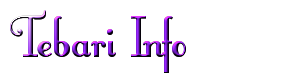





terimakasih untuk informasinya,,
BalasHapusSip Lah Lanjutkan
BalasHapus